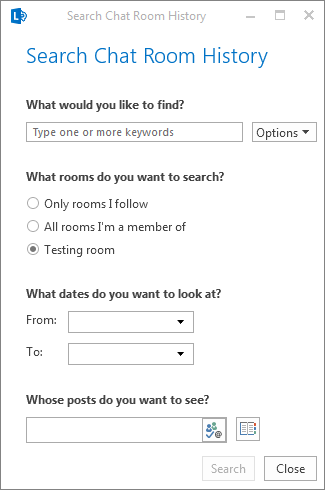有了 Lync 中的常設聊天室,聊天室的整個交談記錄 (從第一個訊息到最新訊息) 都會儲存在聊天室視窗中。您可以瀏覽所有訊息,若是您知道要尋找的內容,也可以使用搜尋功能,在某個聊天室 (或是您是會員的聊天室,或是您所追蹤的聊天室) 中找出特定主題的相關訊息。此外,您也可以設定搜尋來尋找只由特定人員和/或在特定日期期間發佈的訊息。
瀏覽 Lync 聊天室記錄
您會發現聊天室中的最近訊息會顯示在聊天室視窗中文字輸入區域的上方。若要查看舊的訊息:
-
向上拖曳捲軸或按一下向上箭號,直到到達訊息清單的頂端。
這些顯示詳細資料可協助您瀏覽訊息記錄:
-
日期 於指定日期張貼的第一則訊息,以該日期作為標題。
-
名稱 張貼該訊息的人員名稱會用來作為次標題,也包括時間。
-
時間 張貼時間和名稱一起出現於次標題中。如果文章包含多個訊息,則會使用上次張貼訊息的時間。
搜尋有關特定主題的訊息
您可以使用 Lync 搜尋,找出所有包含某字詞或某片語的訊息,或者您可以更進一步縮小搜尋範圍,尋找只在特定日期或由特定人員張貼的訊息。方法如下:
-
按一下聊天室視窗
-
在 [您要尋找什麼?]下的文字方塊中,輸入您要搜尋的文字。
-
若您輸入一個以上的文字,請按一下 [選項] 按鈕,然後執行下列其中一項動作:
-
若要搜尋您輸入的任何文字,請按一下 [全字拼寫須相符]。
-
若要搜尋完全相同的字詞,請按一下 [精確對應字詞]。
-
-
根據預設,在 [您要搜尋哪些聊天室?] 下,您目前所在的聊天室名稱為已選取狀態。但是您可讓 Lync 搜尋多個聊天室,而不只是搜尋這一個聊天室。按一下 [僅限我追蹤的聊天室],以套用到您所追蹤的聊天室;或按一下 [所有我是會員的聊天室],對您是會員的所有聊天室 (其中包含您所追蹤的聊天室) 搜尋。
(選擇性) 如果只要搜尋特定期間內的訊息,請在 [您要查看哪些日期?] 下選取日期。否則,Lync 會搜尋所有聊天記錄。
-
(選擇性) 如果只要搜尋特定人員的訊息,請在 [您要查看誰的文章?] 下輸入名稱或電子郵件別名。若您略過此步驟,Lync 會搜尋每個人的訊息。
-
若要開始搜尋,請按一下 [搜尋] 按鈕或按下 Enter 鍵。[搜尋聊天室記錄] 對話方塊的右側會顯示搜尋結果。如果沒有任何搜尋結果,您會在顯示區域中看到此訊息:「找不到相符項目」。
提示: 若要在搜尋結果中查看訊息內容,請記下日期,按一下聊天室名稱,然後使用該日期瀏覽訊息。如需瀏覽的詳細資料,請參閱上述程序。

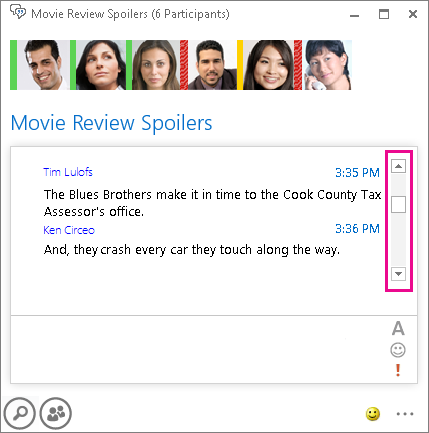
![[搜尋] 圖示](/images/zh-tw/dc60880a-fbf5-4340-9f3d-f93ab1c42a2e)